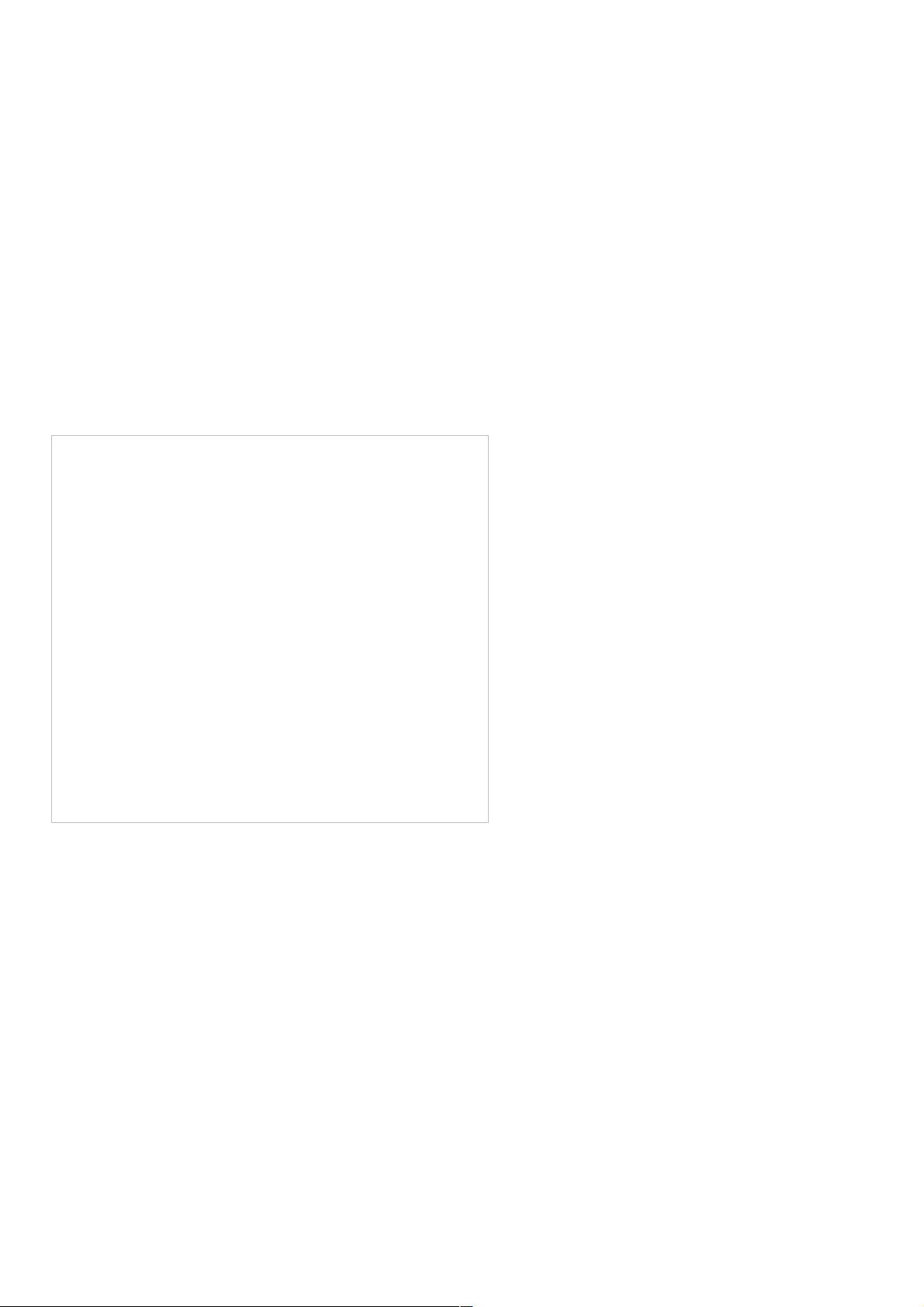Win7 IIS ASP.NET环境配置详解与常见问题解决
PDF格式 | 44KB |
更新于2024-09-01
| 122 浏览量 | 举报
在Windows 7操作系统中,使用Internet Information Services (IIS)搭建ASP.NET网站时可能会遇到一些配置问题。如果你在运行ASP.NET网站时遭遇错误,这可能是由于IIS设置不正确导致的。本文提供了一个简洁的配置步骤指南,帮助你在Win7旗舰版中解决这些问题。
首先,确保已正确安装了IIS。安装过程中如果遗漏了ASP.NET的支持,可以在“控制面板”->“系统和安全”->“管理工具”中找到并安装“开发工具”选项中的ASP.NET组件。这将为IIS支持ASP.NET应用程序提供必要的基础。
1. **打开IIS管理器**:在“管理工具”中找到“Internet信息服务(IIS)管理器”,这是管理IIS的入口点。
2. **设置应用程序池**:进入IIS管理器后,你需要将网站的应用程序池配置为“Classic.NETAppPool”。这是因为默认的配置可能无法支持ASP.NET,更改此设置可以确保ASP.NET应用程序的正确运行。
3. **配置“Classic.NETAppPool”标识**:确保该应用程序池的标识被设置为“NetworkService”,这是IIS的一个内置账户,用于运行IIS服务。错误的标识可能导致权限问题,进而引发网站无法启动。
4. **设置网站连接权限**:在网站级别,你需要将连接权限设置为“特定用户”,以便指定一个账户来运行该网站。确保选择的用户有足够的权限来执行操作。
5. **身份验证修改**:有时候,身份验证设置也可能引起问题。检查网站的访问控制和身份验证策略,可能需要调整为支持ASP.NET所需的模式,如Windows身份验证或基本身份验证。
完成以上步骤后,务必点击“测试设置”以验证配置是否有效。如果一切正常,你应该能够成功运行ASP.NET程序。如果你在配置过程中遇到具体错误,可以参考详细的配置教程或者在线搜索与你的错误代码相关的解决方案。
对于在Win7中搭建ASP.NET网站的新手或者遇到问题的开发者来说,理解和掌握这些基本的IIS配置至关重要。通过遵循上述步骤,你将能有效地解决大部分常见的配置问题,顺利运行你的ASP.NET应用。
相关推荐









weixin_38587473
- 粉丝: 7
最新资源
- 桌面玫瑰恶搞小程序,带给你不一样的开心惊喜
- Win7系统语言栏无法显示?一键修复解决方案
- 防止粘贴非支持HTML的Quill.js插件
- 深入解析:微软Visual C#基础教程
- 初学者必备:超级玛丽增强版源码解析
- Web天气预报JavaScript插件使用指南
- MATLAB图像处理:蚁群算法优化抗图像收缩技术
- Flash AS3.0打造趣味打地鼠游戏
- Claxed: 简化样式的React样式组件类
- Docker与Laravel整合:跨媒体泊坞窗的设置与配置
- 快速搭建SSM框架:Maven模板工程指南
- 网众nxd远程连接工具:高效便捷的远程操作解决方案
- MySQL高效使用技巧全解析
- PIC单片机序列号编程烧录工具:自动校验与.num文件生成
- Next.js实现React博客教程:日语示例项目解析
- 医院官网构建与信息管理解决方案